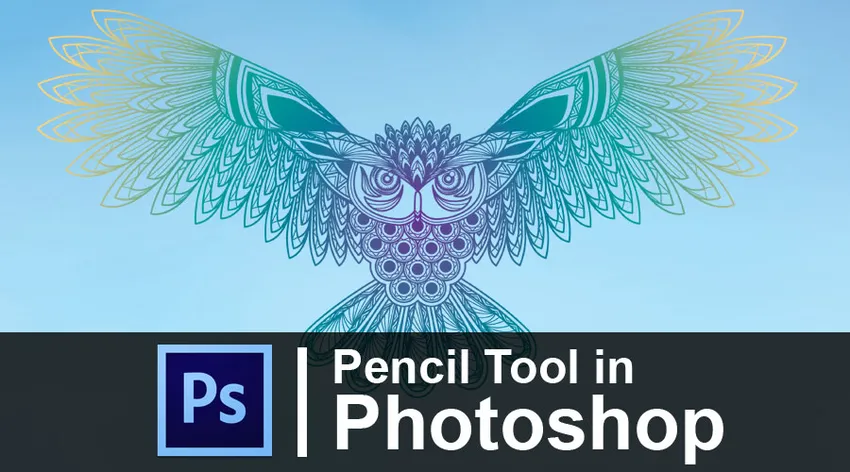
Въведение в Инструмента за молив във Photoshop
Инструментът с молив може да се използва за създаване на дизайни или линии в Photoshop и по подразбиране инструментът Молив има твърди ръбове. Photoshop е редактор на растерни изображения, разработен и създаден от Adobe Inc. за Windows и Mac OS. Photoshop е единствен по рода си фоторедактор, използван от всеки от всяка област на творчеството и дизайна. Дори хората извън зоните за проектиране също използват Photoshop за едни или други цели. Photoshop може дори да композира растерни изображения, като използва множество слоеве и дори поддържа маски, алфа композиция и различни цветни модели като RGB, CMYK, точков цвят, дуотон и CIELAB.
Photoshop помага за премахване и промяна на фона на снимките. Потребителят е свободен да използва инструменти, като те могат да използват инструмент за изтриване, магическа гума, за да премахнат фона. Потребителят може да запише файловете във всеки желан формат. Някои от най-използваните формати са JPEG.webp, PNG, GIF, PDF, PSD и други. PNG е един такъв формат, който запазва изображение без фона. Такъв формат може да бъде полезен за проектиране на лого, създаване на PPT или създаване на всякакви презентации.
Photoshop има много функции и инструменти, които са огромни и извършват множество действия. Инструментите, с които разполага Photoshop, могат да изпълняват множество задачи в един момент. Adobe Photoshop дори се комбинира с Adobe Image Ready, Adobe Bridge, Adobe Fireworks и Adobe Device Central.
Photoshop редактира снимки на слоеве, контролирани от интензитета. Инструментът за четка позволява на потребителя да избира и променя цветовете и непрозрачността на различните слоеве. Това лесно се постига, когато потребителите имат снимки с преден план и фонове с различна цветова наситеност.
Ако потребителят обича да насища пълното изображение, предният план може да излезе пренаситен или обратно, така че той трябва да изолира едно или друго. Потребителят може да използва инструмента за четка върху областите, които са там, като да премахне, за да изведе цветовете на изображението само на тези области.
Как да използвате молив инструмент в Adobe Photoshop?
- Инструментът с молив е разположен на панела с инструменти. Потребителят може да активира инструмента с молив, като избере опцията от панела. Също така, както беше казано по-рано, инструментите, налични в софтуера, могат да изпълняват множество функции. Така е и с инструмента за молив. Инструментът с молив може да се използва и като инструмент за четка. Потребителят може дори да натисне Shift + B, за да се покаже инструментът с молив.
- Стандартният размер на върха на инструмента е 1 пиксел, който се появява в опцията Brush Preset Picker на лентата с опции. Потребителят може да промени размера на върха на Четката с молив, като щракне върху миниатюрата или стрелката в полето за четка.
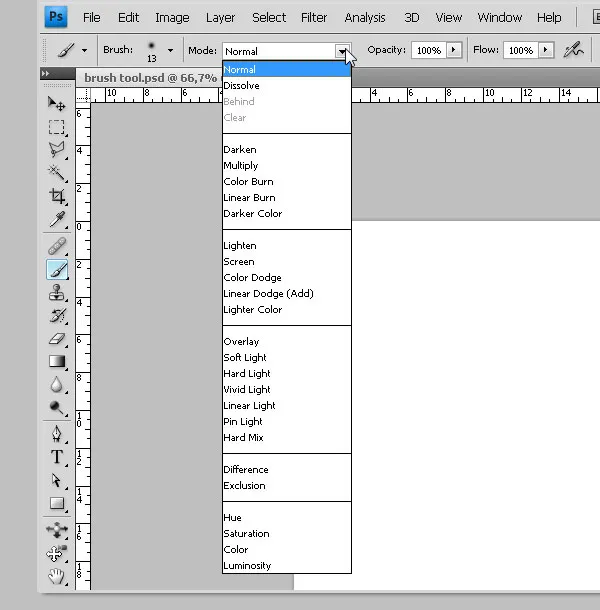
- Потребителят може да промени режимите на Blend или на различен от нормален режим от менюто Mode. Режимът на смесване позволява цветовете да се смесват в различни техники. Потребителят трябва да зададе режима и непрозрачността на молива на четката върху слоя за рисуване в панела на слоевете. Това помага на потребителя да има пълен контрол над слоя и може да редактира същия по всяко време.
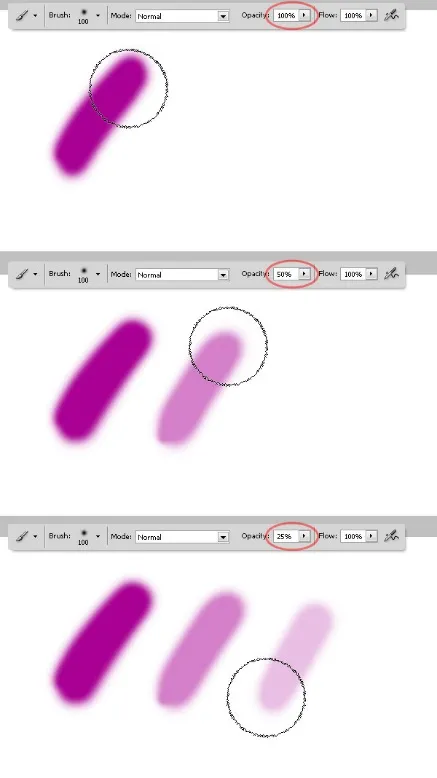
- Непрозрачността на молива може да се контролира и чрез използване на плъзгача в менюто на слоя или чрез въвеждане на процента на непрозрачност в текстовото поле. Използването на непрозрачност е да се покаже или скрие фонът изцяло или частично.
- Инструментът за четка и моливът споделят много сходни настройки във Photoshop. Единствената разлика между двата инструмента е, че краищата на инструмента за молив са много по-твърди от инструмента за четка. Четката има по-меки и гладки ръбове. Инструментът с молив може да се използва и като ластик.
- С инструмента за молив потребителят може да рисува линии от свободна ръка.
- Инструментът също така позволява на потребителя да създаде права линия между две точки. Кликнете в една точка и освободете бутона на мишката, след това натиснете shift + Кликнете върху втора точка и резултатът е права линия.
- Чрез натискане на клавиша Alt + Щракнете където и да е на таблото, променя цвета на предния план на Hue.
- Photoshop има много малки преки пътища, които правят работата на потребителя много лесна и проста. Ако потребителят иска да активира инструмента за преместване между тях, той може да го направи чрез натискане на клавиша V. Това може да се отмени, като пуснете ключа. Този лесен пряк път помага на потребителя до голяма степен и спестява време, без да отидете на панела с инструменти и да получите достъп до инструмента за преместване.
Стъпки за използване на молив инструмент
Използването на Pencil Tool е лесно и лесно, ще разгледаме следните стъпки за използване на Pencil Tool във Photoshop.
Стъпка 1 - Отидете на файл - Нов документ.
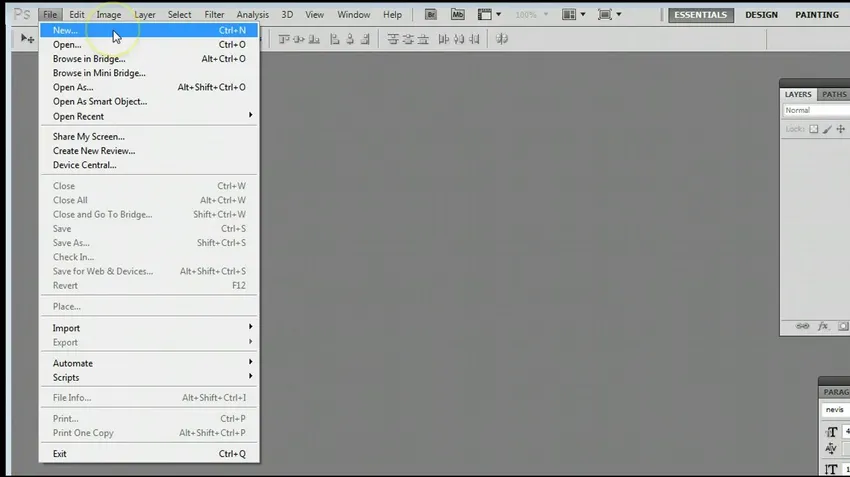
Стъпка 2 - Изберете настройките за новия документ.
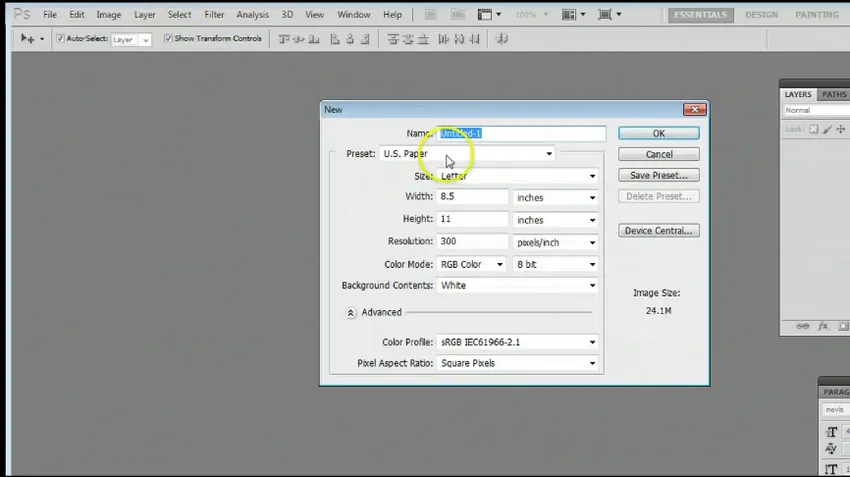
Стъпка 3 - Отидете на Windows - Инструменти. Ако лентата с инструменти не е достъпна.
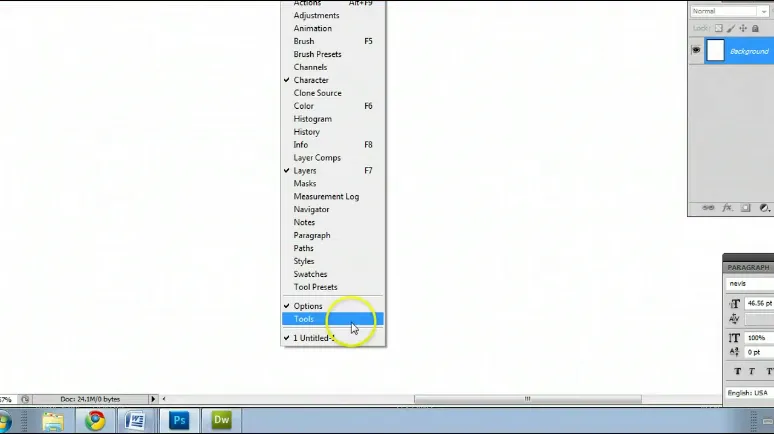
Стъпка 4 - Отидете на лентата с инструменти и изберете инструмента Молив.

Стъпка 5 - Опитайте и използвайте инструмента Молив.
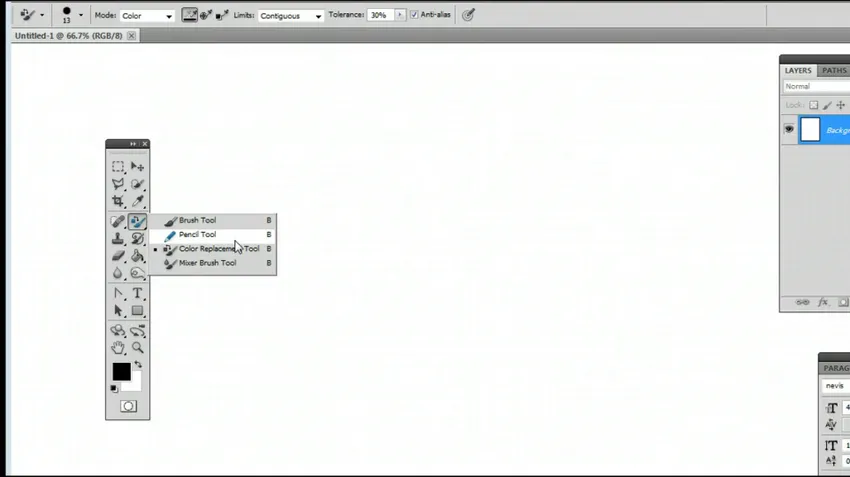
Стъпка 6 - Можете да отидете на панела за предварително задаване на четка, за да промените размера и формата на четката.
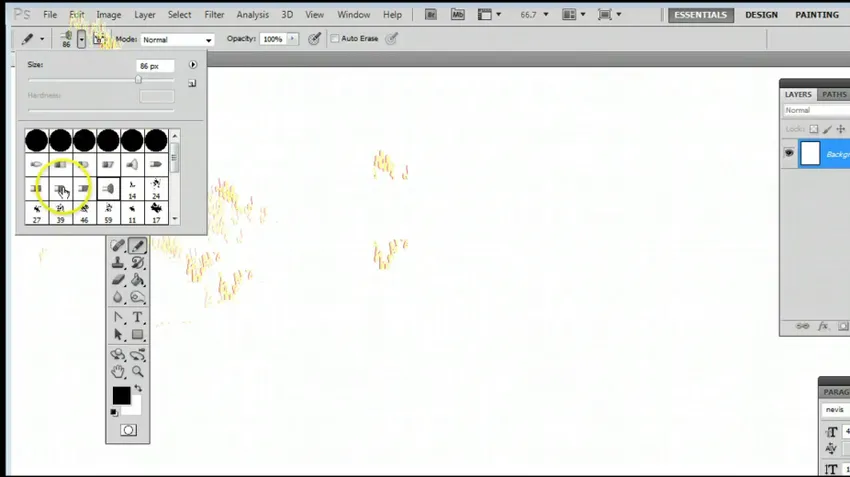
Стъпка 7 - Използвайте инструмента Молив, като изберете различни стилове на четката.
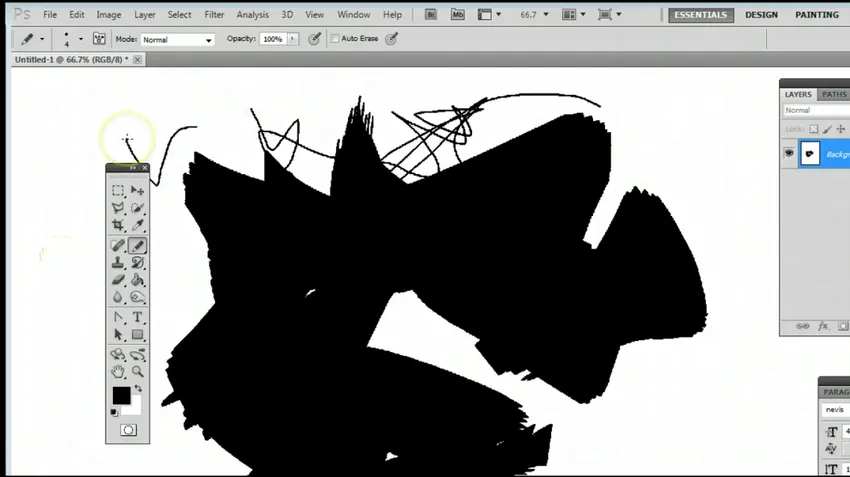
заключение
Инструментите за обучение във Photoshop изобщо не са трудни. Photoshop определено е огромна програма, но веднъж научен и практикуван техники и методи никога няма да отпадне. Дизайнерът може да използва уменията навсякъде и навсякъде. Тези прости техники за използване на Инструмент Молив ще помогнат на потребителя в много екстеншъни. Потребителят може да се възползва от тези лесни стъпки и да научи основите на фотошопа.
Adobe Photoshop е вечнозелено приложение, което може да се използва от всички. Това е така, защото Adobe Photoshop се фокусира върху креативността и мислите. Студентите могат да научат много умения, които ги поддържат ангажирани и съсредоточени върху творческите им творби.
Препоръчителни статии
Това е ръководство за Pencil Tool във Photoshop. Тук обсъдихме как да използвате Pencil Tool във Photoshop и неговите стъпки с Screenshots. Можете да разгледате и другите ни предложени статии, за да научите повече -
- Разбиране и усвояване на MVC Design Pattern
- За какво се използва Adobe Illustrator?
- Какво представлява модела на дизайн на софтуера?
- Въведение в Photoshop
- Как да използвате инструмента за гуми в Photoshop?